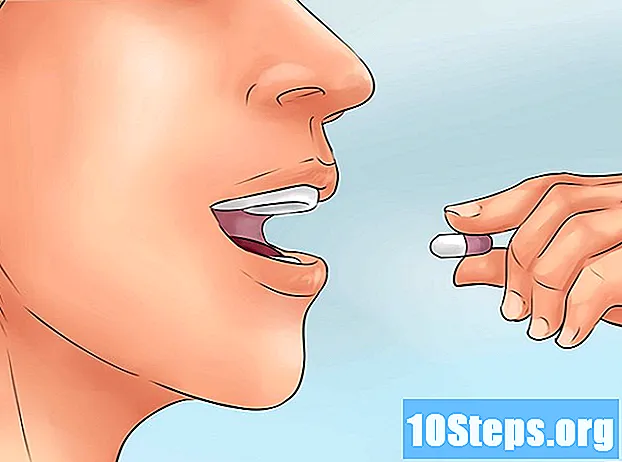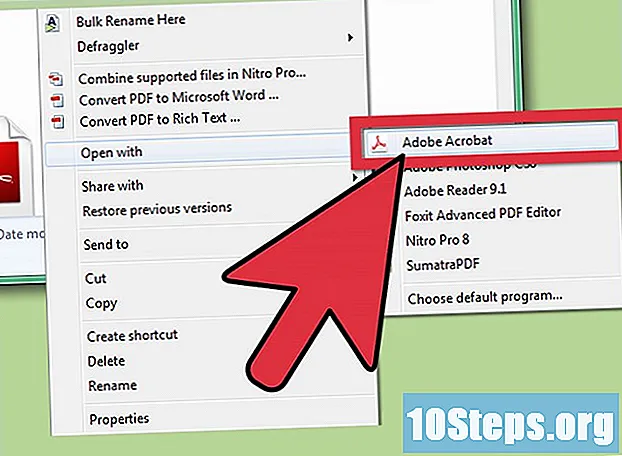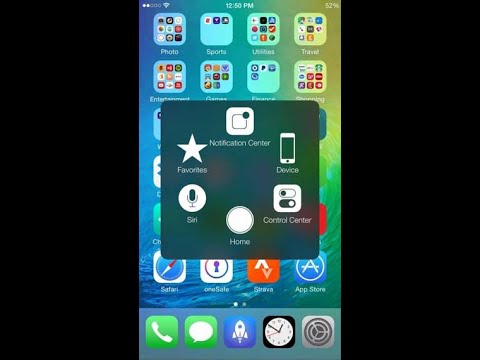
المحتوى
تعلمك هذه المقالة كيفية حل المشكلات باستخدام زر بدء تشغيل iPhone ، مثل عندما يكون عالقًا أو لا يتفاعل مع اللمس. تذكر أنه على الرغم من النصائح الواردة أدناه ، فإن أفضل ما يمكنك فعله هو دائمًا اصطحاب الجهاز إلى أحد متاجر Apple قبل تجربة أي شيء في المنزل.
خطوات
جزء 1 من 3: تنشيط زر بدء المساعدة
افتح قائمة الإعدادات. يتم تمثيله برمز ترس وعادة ما يكون على الشاشة الرئيسية.

انقر فوق عام. يوجد الخيار بالقرب من أسفل الشاشة.
انقر فوق إمكانية الوصول. يوجد الخيار في أسفل الشاشة.

قم بالتمرير لأسفل الصفحة وانقر فوق AssistiveTouch. يقع الخيار تحت عنوان "التفاعل".
مرر خيار "AssistiveTouch" إلى اليمين. إنه في أعلى الصفحة. عند تمريره إلى اليمين ، سيتحول إلى اللون الأخضر ، مشيرًا إلى أنه تم تنشيطه ؛ في ذلك الوقت ، سيظهر مربع رمادي على الشاشة.
- انقر واسحب المربع الرمادي إلى أي نقطة على الشاشة.

انقر فوق المربع الرمادي. وبالتالي ، سيتم توسيع وعرض قائمة بها عدة خيارات مرتبة في دائرة.
انقر فوق الصفحة الرئيسية. يوجد الرمز أسفل القائمة وهو نفس زر البدء الفعلي.
- انقر فوقه مرة واحدة لتصغير أي تطبيقات مفتوحة.
- استمر في الضغط عليه لتفعيل Siri.
- انقر نقرًا مزدوجًا لرؤية جميع التطبيقات المفتوحة في الخلفية.
جزء 2 من 3: إعادة معايرة زر البدء
افتح بعض التطبيقات القياسية. الوصول إلى شيء مثل الآلة الحاسبة والتقويم وتطبيق الطقس والرسائل وما إلى ذلك. باستخدام هذه الطريقة ، ستتمكن من إعادة تعيين زر البدء إذا كان بطيئًا أو لا يستجيب لمساتك مرة واحدة.
- أغلق جميع التطبيقات غير القياسية.
اضغط مع الاستمرار على زر الطاقة. يقع في الزاوية اليمنى العليا من مبيت iPhone. بعد بضع ثوانٍ ، سيتم إعطاؤك الخيار "Slide to off".
حرر زر الطاقة. انتظر حتى يظهر خيار "Slide to off".
اضغط مع الاستمرار على زر الصفحة الرئيسية. بعد بضع ثوانٍ ، سيختفي خيار "Slide to turn off" وسيتم إنهاء التطبيق بالقوة. سيؤدي هذا الإجراء إلى معايرة زر البدء ونأمل أن يحل جميع مشاكلك.
- إذا كنت تستخدم ميزة AssistiveTouch ، فسيتعين عليك النقر فوق مكعب الخيار على الشاشة.
جزء 3 من 3: فك زر البداية
اصطحب iPhone إلى متجر Apple. قبل اللجوء إلى الخيارات الواردة في هذه المقالة (والتي قد تنتهي بإلغاء ضمان الجهاز) ، اصطحب الجهاز إلى متجر معتمد لفني لمحاولة إصلاح المشكلة.
- إذا لم يكن هناك متجر Apple في المكان الذي تعيش فيه ، فحاول الاتصال بالشركة.
- سيكون الإصلاح مجانيًا إذا كان iPhone الخاص بك لا يزال تحت الضمان أو إذا كان لديك خدمة Apple Care.
استخدم الهواء المضغوط. اضغط مع الاستمرار على زر البدء. أحضر علبة من الهواء المضغوط بالقرب من مدخل الكابل في قاعدة جهاز iPhone. ستقوم بتنظيف الأوساخ وإزالة الحطام من الموقع ، مما يمكن أن يحل المشكلة.
استخدم كحول الأيزوبروبيل. بلل طرف قطعة من القطن ببعض من المنتج. ثم اضغط على زر البداية بقدر ما سيذهب وحاول فرك المسحة حول حوافها. كرر العملية عدة مرات لإزالة أي حطام قد يكون سببًا للمشكلة.
- قد تبطل هذه الطريقة الضمان الخاص بك.
- لا تفرط في الكحول ، وإلا فقد يؤدي ذلك إلى إتلاف جهاز iPhone. استخدم هذا الخيار فقط إذا انتهت صلاحية الضمان. خلاف ذلك ، انتقل إلى متجر Apple.
قم بتدوير الزر وجهاز iPhone. ضع الهاتف على سطح مستو. استمر في الضغط على الزر وقم بتدوير الجهاز في اتجاه عقارب الساعة دون تحريره. هذا يمكن أن يحل المشكلة.
- هذه الخطوة لا تعمل مع أحدث طرازات iPhone ، والتي لها نوع مختلف من الأزرار. إذا كان جهازك يحتوي على قارئ المقاييس الحيوية ، لا استخدم هذه الخطوة.
نصائح
- إذا استغرق iPhone 7 وقتًا طويلاً للرد على النقر المزدوج على زر الصفحة الرئيسية ، فحاول تعطيل خيارات إمكانية الوصول بالنقر عليها ثلاث مرات. نظرًا لأن هذه الوظائف تستجيب لهذا النوع من الإجراءات ، فعادةً ما يكون هناك تأخير بعد النقر المزدوج ، حيث "يتوقع" الجهاز رنة ثالثة.